注:此文章場景爲-移動設備局域網下無線投屏到windows→找不到設備。非此場景請勿點擊,以免浪費時間
如果你的顯示器支持一線通,有線投屏是更好的選擇
相信有部分朋友嘗試過開啓這個功能,但確顯示如下;
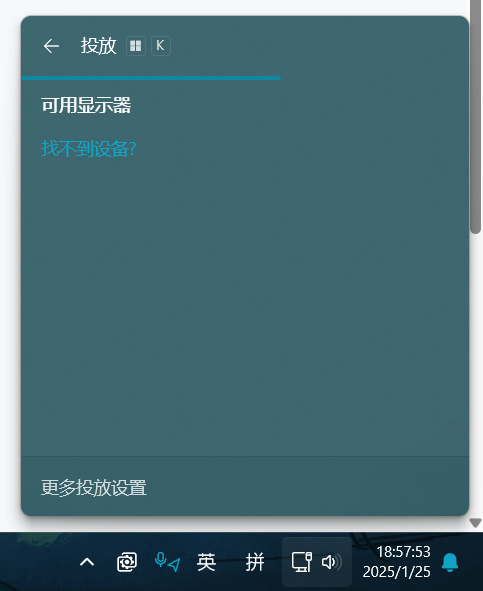
首先我們的主板要帶無線網卡,或者有相關拓展接口自行購入無線網卡安裝,這是前提條件,滿足以上條件後讓我們連接WIFI,同時手機連入同一WIFI處於同一局域網下。
然後回到桌面,鍵盤win+r:輸入 dxdiag
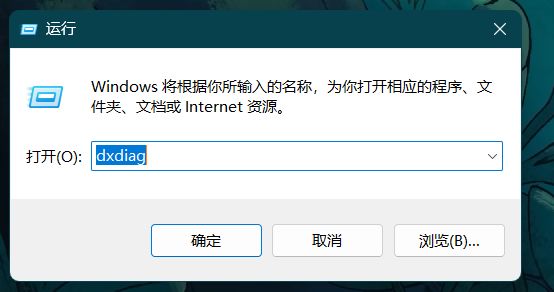
單擊確定,選“是”,等待綠色進度條完成(完成後自動消失),點擊“保存所有信息”

我是默認保存在桌面,無論保存在哪,打開就行
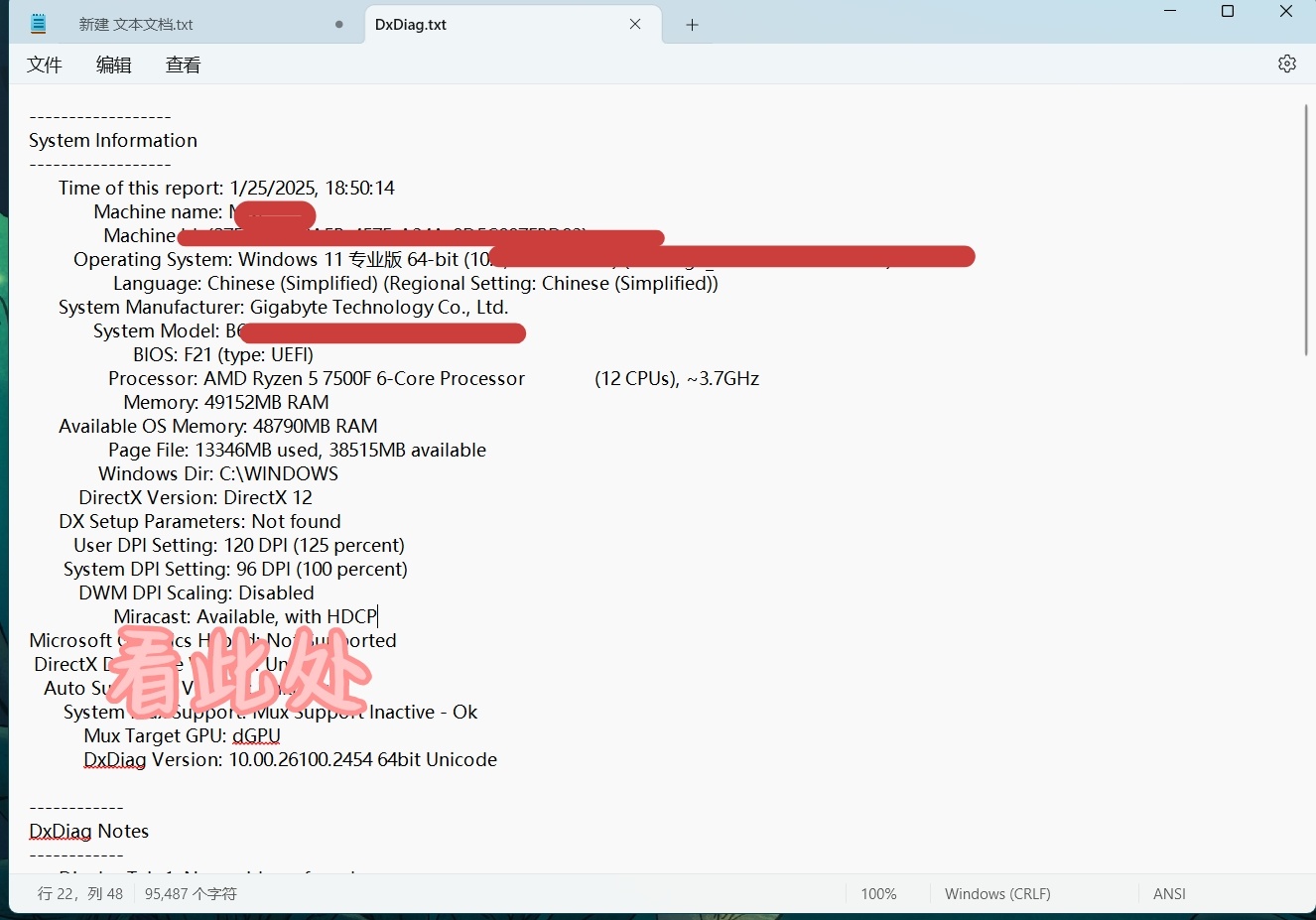
找到Miracast:Available,with HDCP。如果miracast後顯示的是Available(可用)那麼可以進入下一步。打開windows powershell(直接按win 打power就有了)
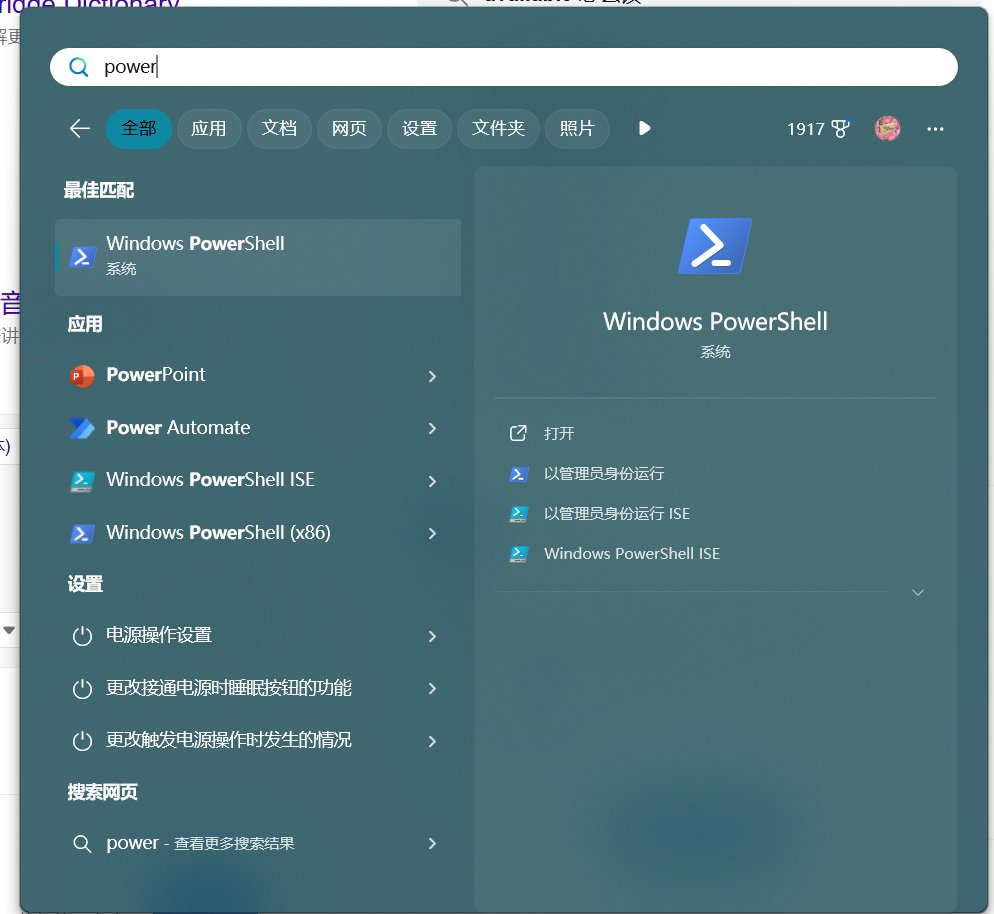
單擊打開,輸入以下字符:
Get-NetAdapter|Select Name,NdisVersion
回車,如圖:
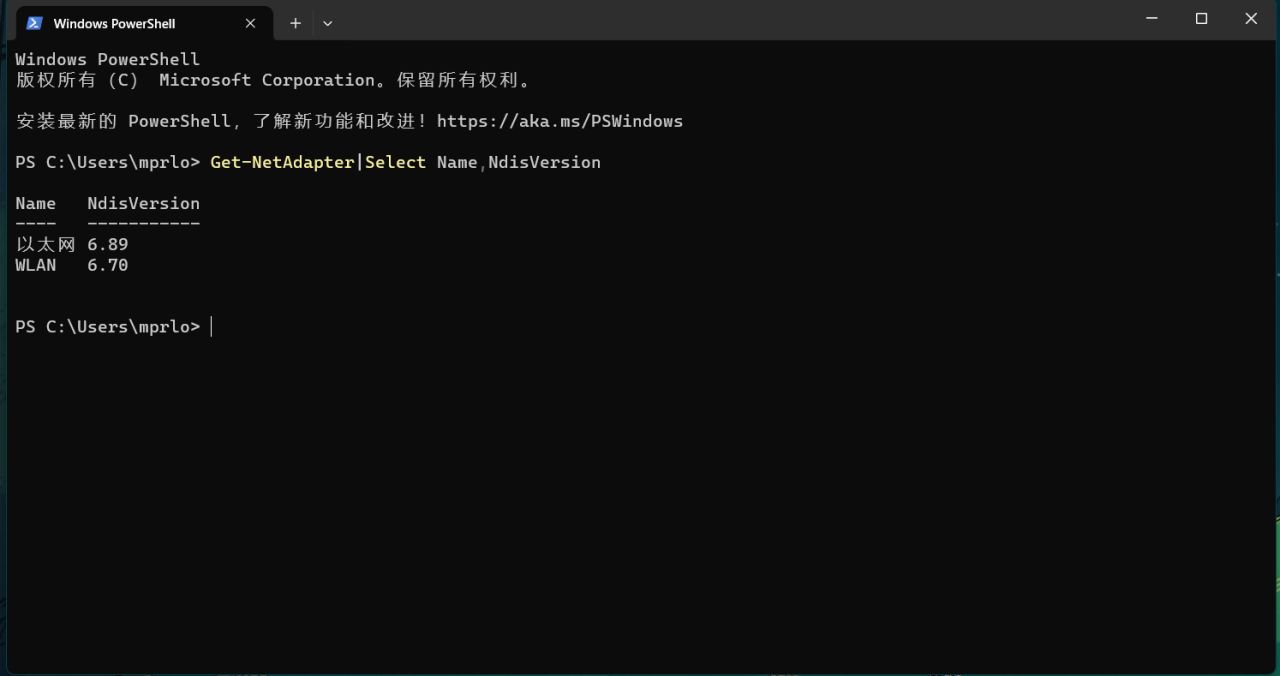
讓我們目光聚焦於WLAN後面的數值,倘若大於6.3,我這是6.70,那麼可以進行下一步操作;打開電腦設置,搜索投影設置,如圖所示:
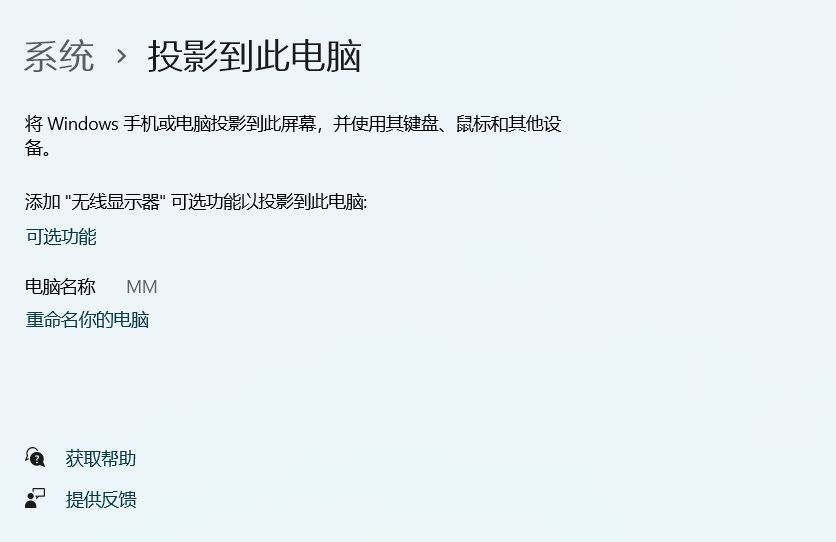
單擊可選功能跳轉後,點擊可選功能,搜索“無線顯示器”,添加,經過漫長的下載後基本完成;注意,顯卡驅動最好爲最新版本。
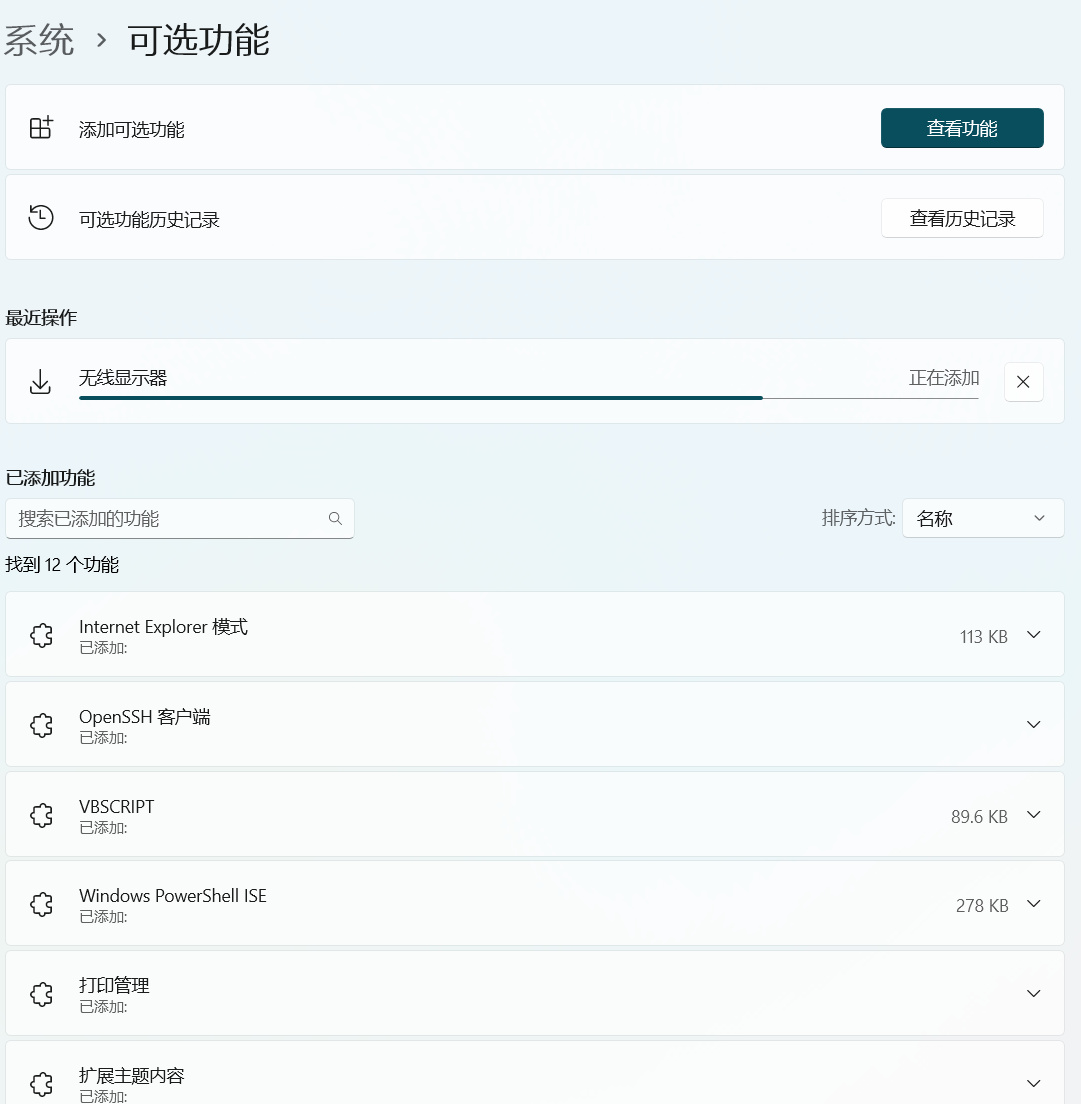
顯示已添加後,單擊設置左上角返回剪頭或者搜索輸入投影設置,如下:
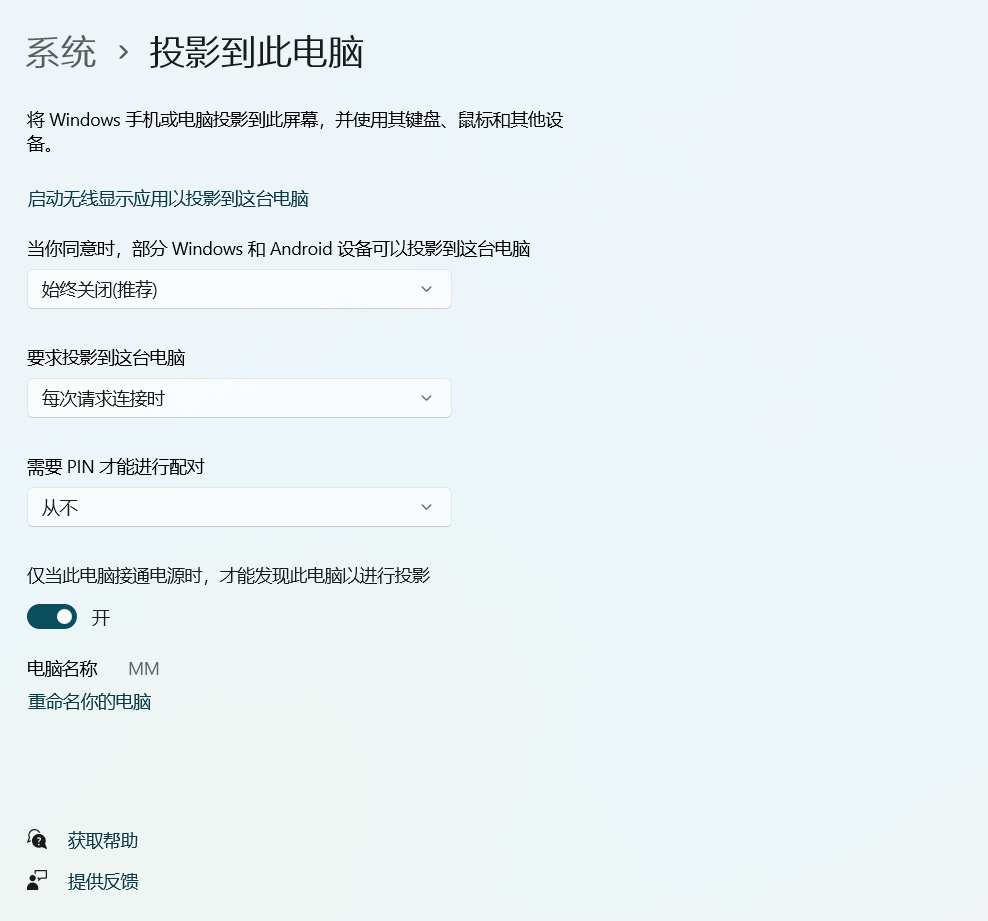
這個時候把第一個始終關閉變更爲:“在安全網絡中隨處可用”或者“所有位置都可用”;第二個選項無需變更,也可自行選擇,第三個選項比較電腦不在私人空間可選擇“始終”或者“第一次”,私人空間追求方便可選擇“從不”。此時已設置完畢:
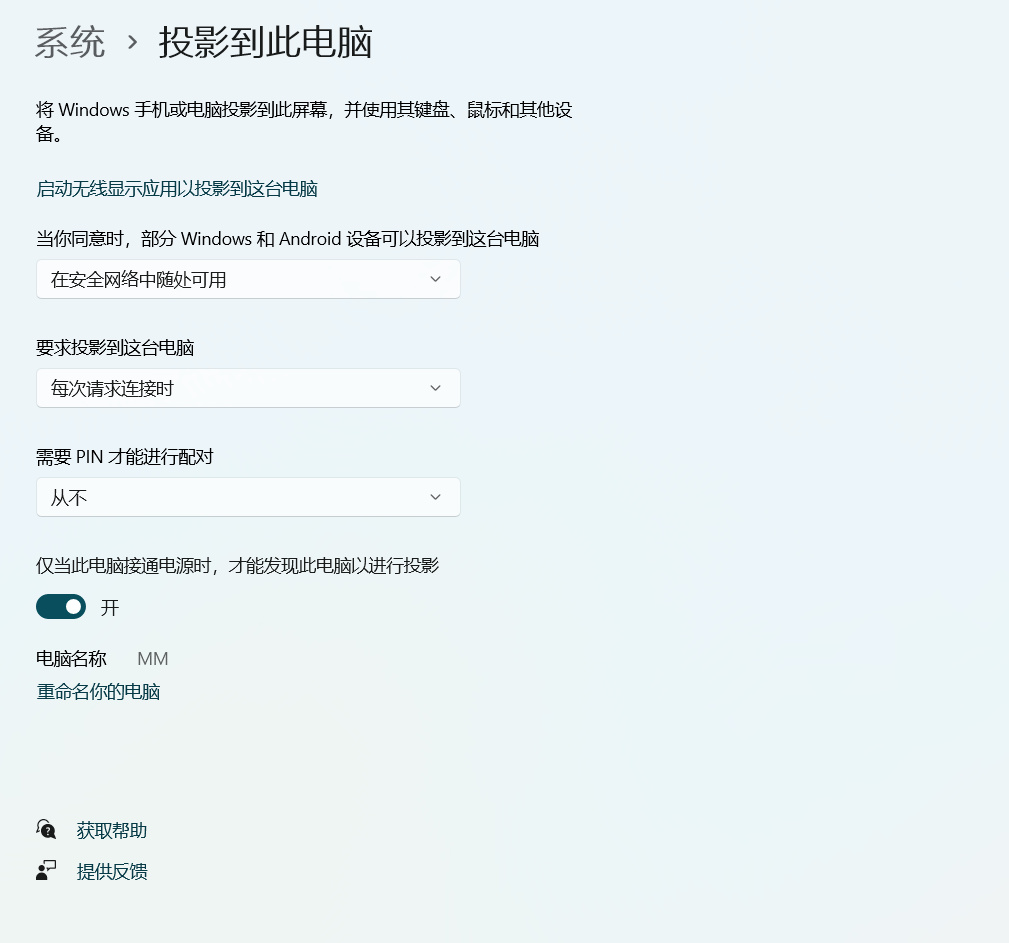
點擊上方的“啓動無線顯示應用以投影到這臺電腦”
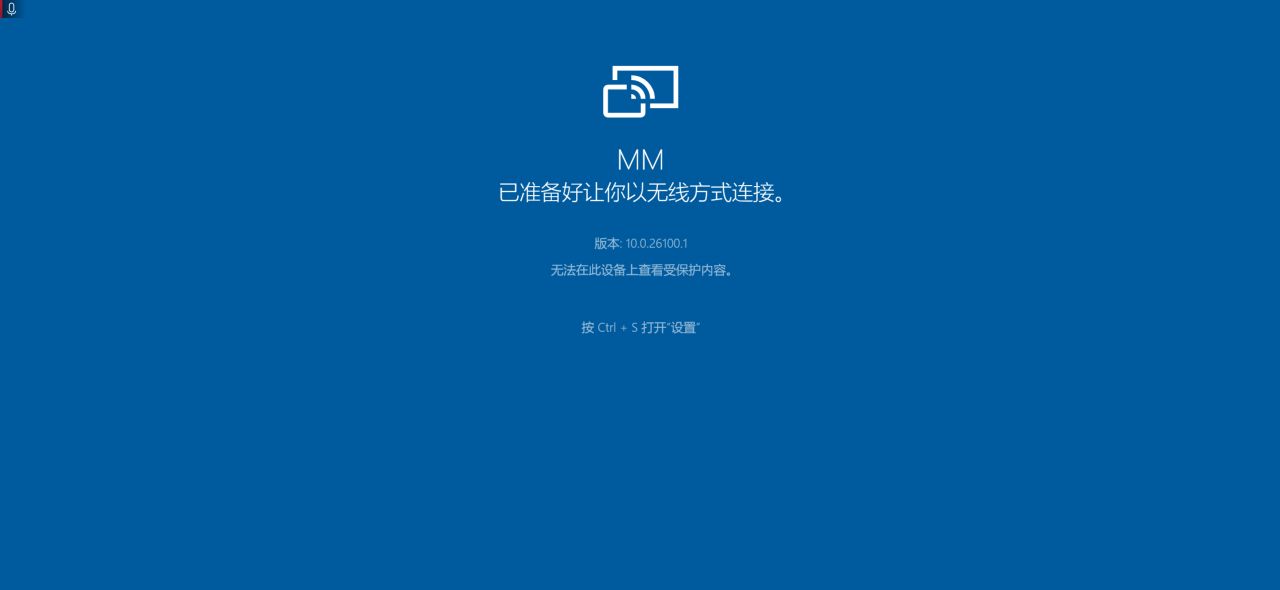
手機
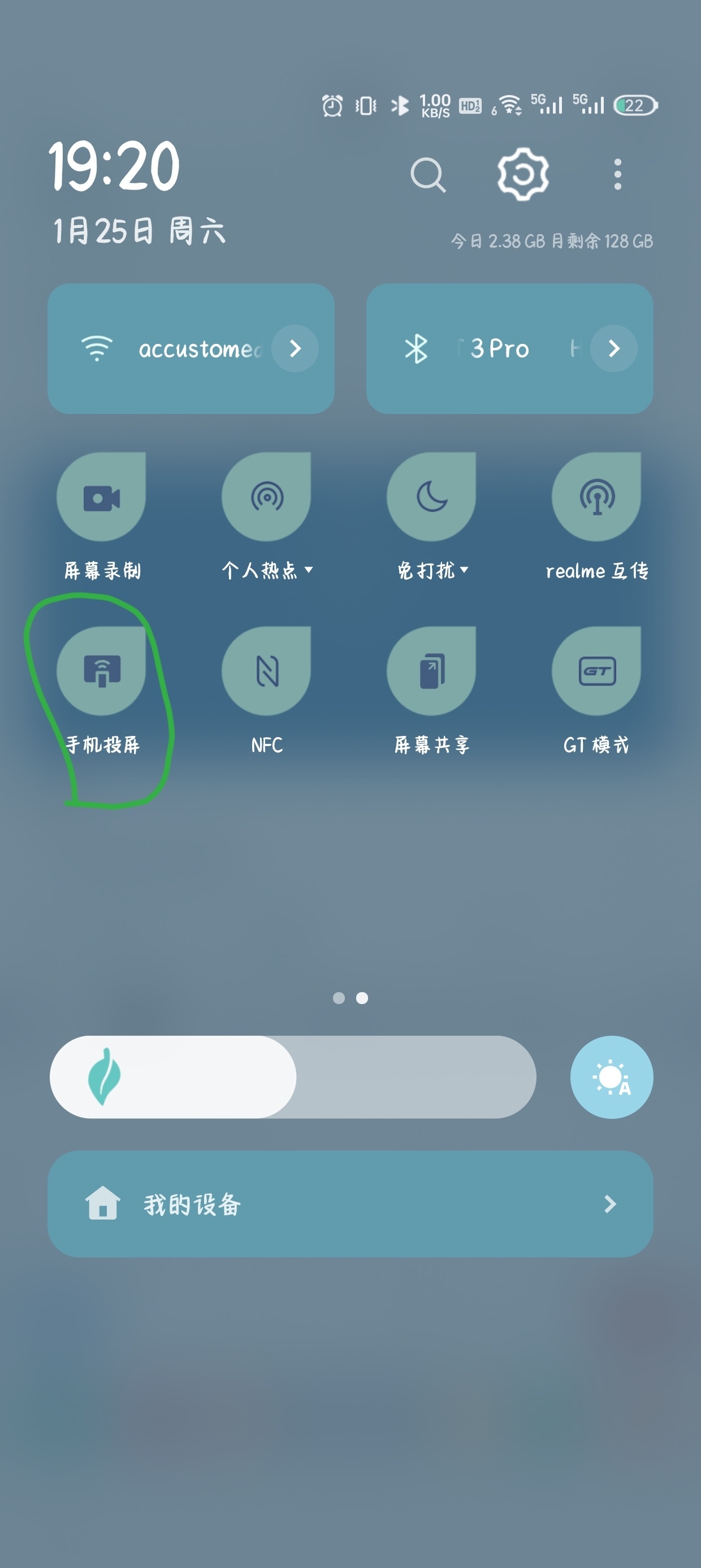
搜索發現後進行配對即可,效果圖如下:
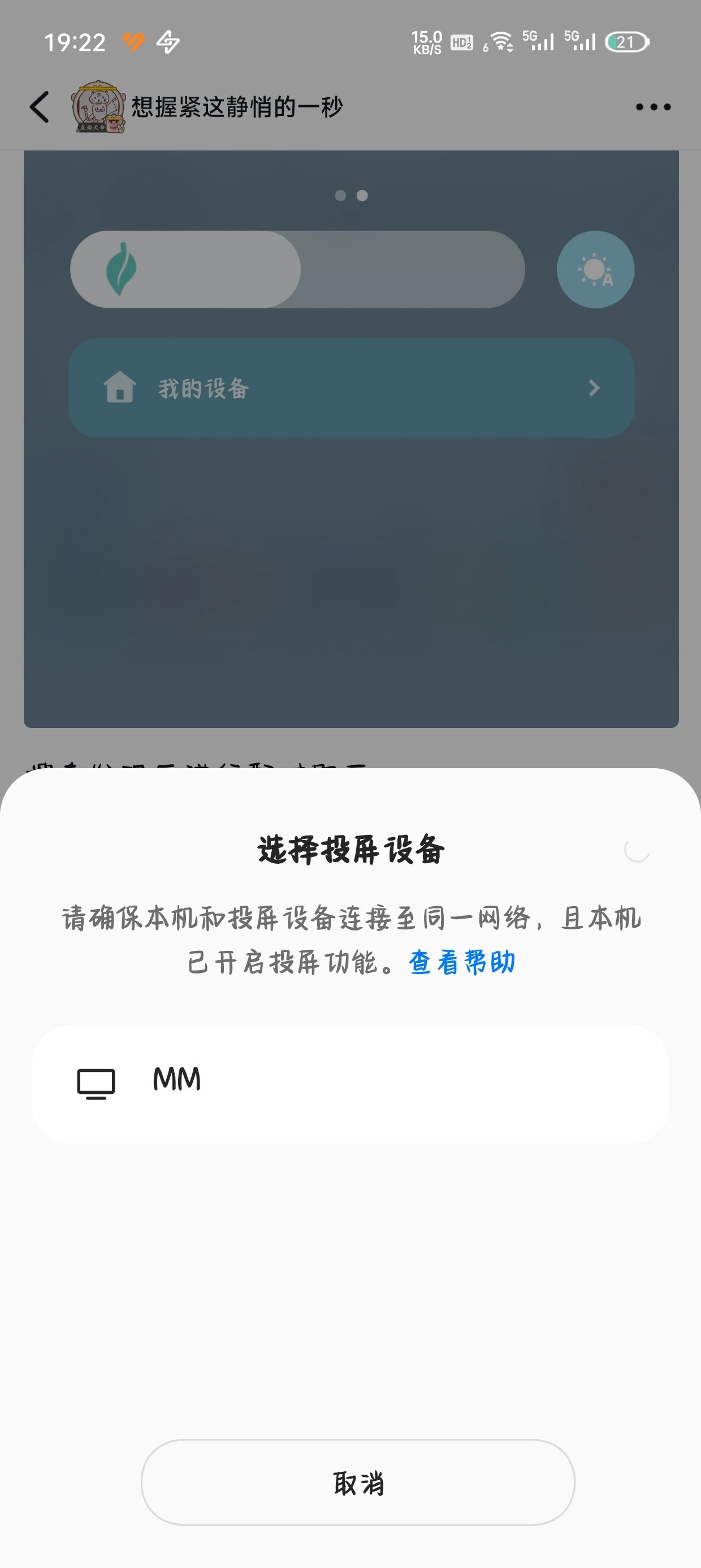
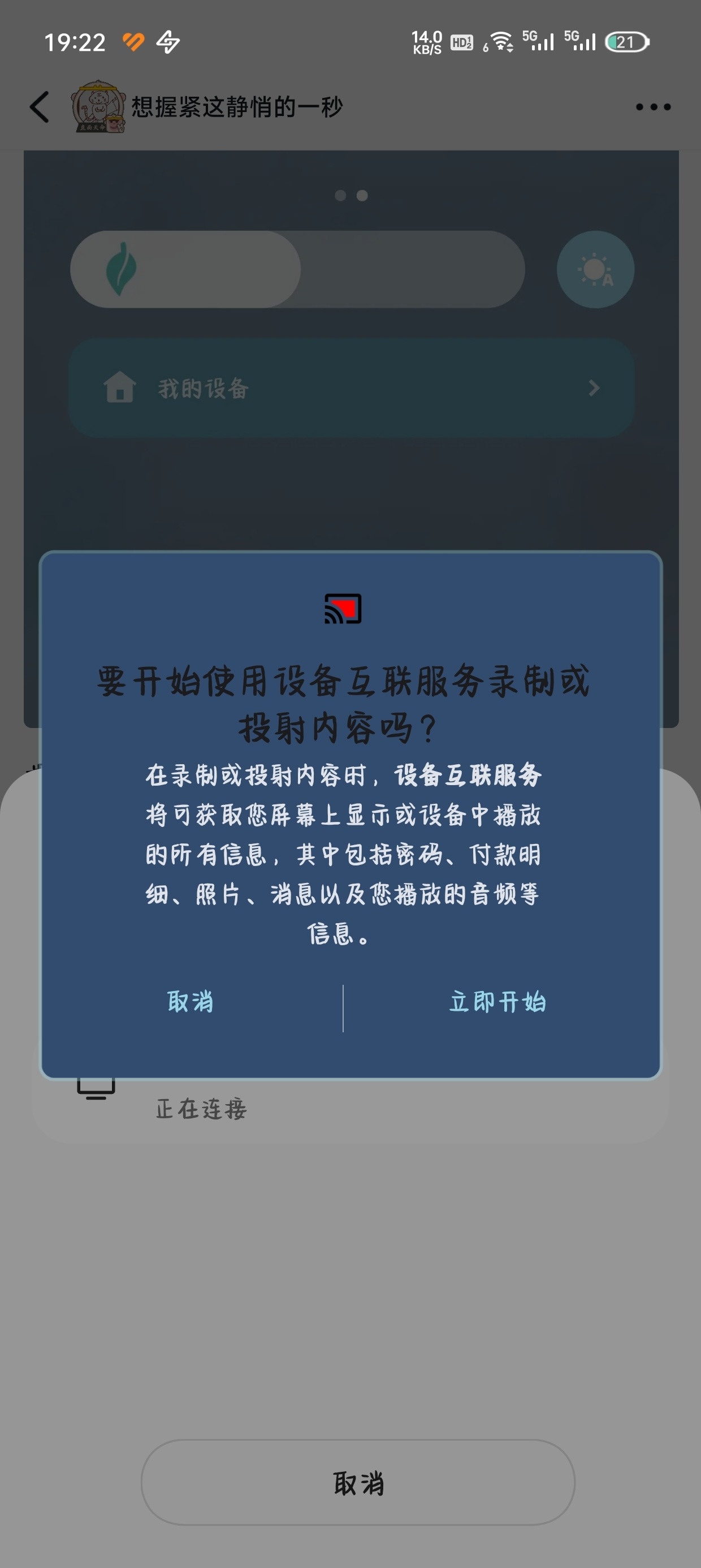
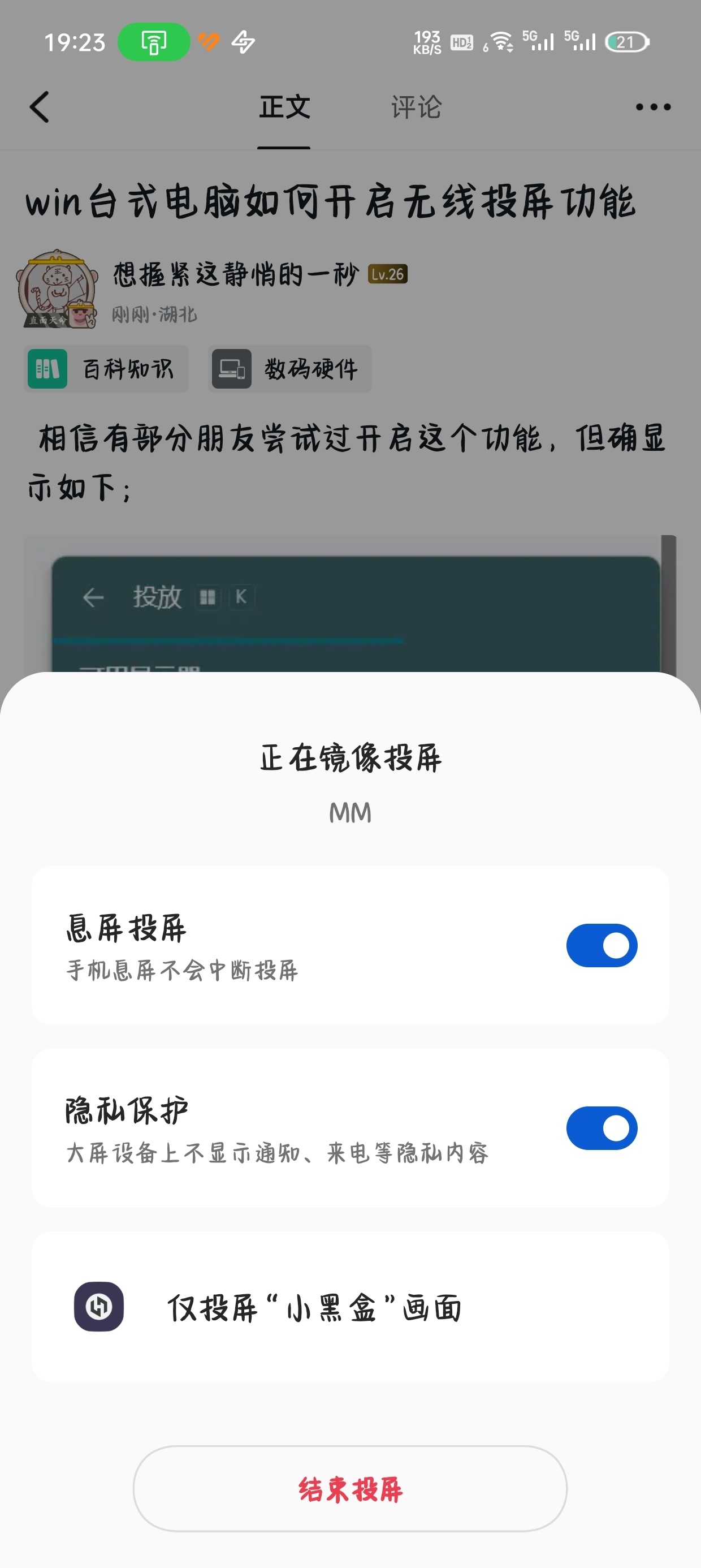
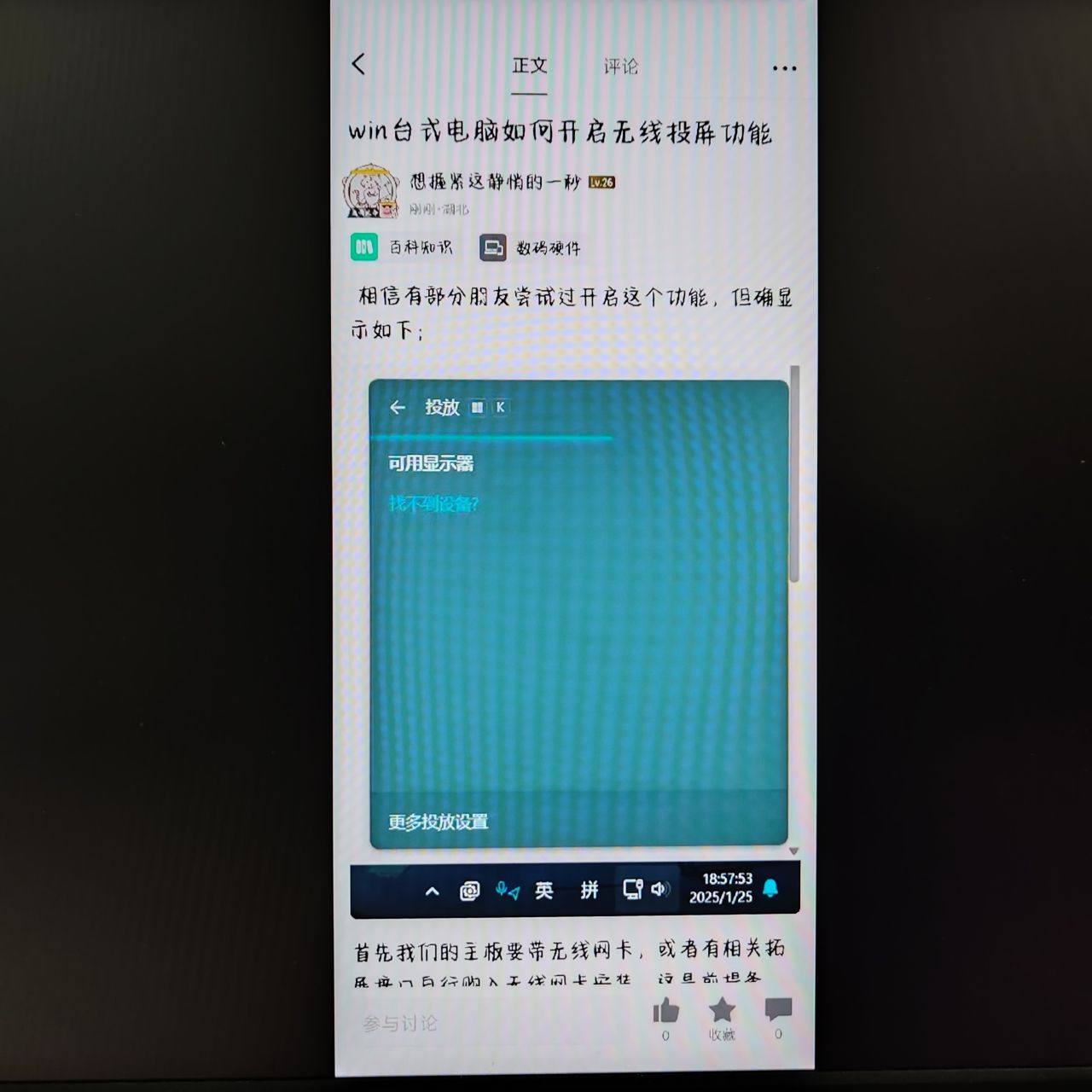
可以鏡像投屏也可以單獨投屏某個應用,在應用界面點擊左上角的投屏標誌設置就行,不過無線投屏感覺幀數很低,如果顯示器支持全功能一線通c口直接有線投屏會是更好的選擇。
更多遊戲資訊請關註:電玩幫遊戲資訊專區
電玩幫圖文攻略 www.vgover.com


















